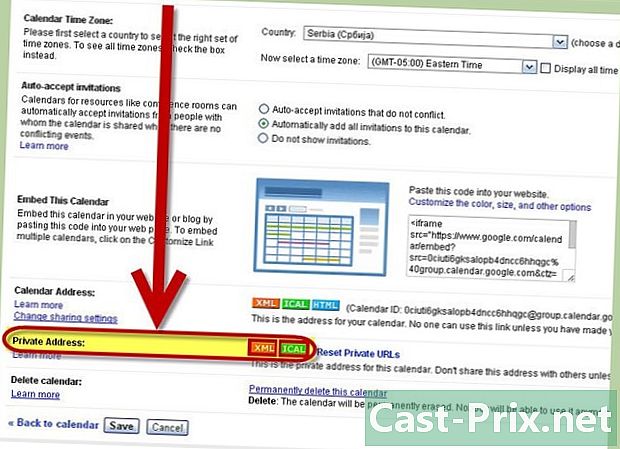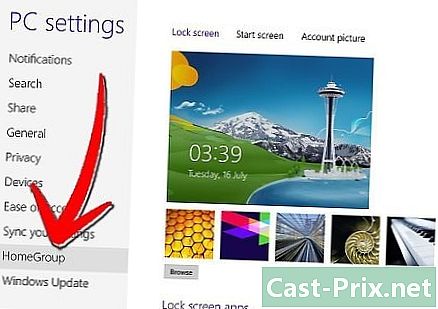Як завантажити відео з YouTube за допомогою Google Chrome
Автор:
Randy Alexander
Дата Створення:
2 Квітень 2021
Дата Оновлення:
26 Червень 2024

Зміст
- етапи
- Спосіб 1 Встановіть розширення для завантаження відео YouTube
- Спосіб 2 Використання веб-сайту YouDownloader
- Спосіб 3 Використання сайту Convert2MP3
Для особистого використання або для того, щоб пізніше його показати комусь, ви можете завантажити відео YouTube на свій комп’ютер із браузера Google Chrome. 4K Video Downloader - це найкращий спосіб завантажувати HD відео без рекламних роликів та обмежень, але є й інші веб-сайти для завантаження відео в Google Chrome. Майте на увазі, що більшість цих сайтів спонсоруються рекламними роликами і не дозволять завантажувати захищені авторським правом відео. Більшість також не дозволяє завантажувати відео в 1080p. Нарешті, розширення, які заявляють про можливість завантажувати відео на YouTube, як правило, непридатні, оскільки вони порушують умови використання Google.
етапи
Спосіб 1 Встановіть розширення для завантаження відео YouTube
- Відкрийте Google Chrome

. Клацніть або двічі клацніть на червоному, жовтому, зеленому та синьому значку у формі сфери, щоб відкрити Google Chrome. -

Відкрийте веб-сайт розширення YouTube Video Downloader. У Google Chrome перейдіть на цю сторінку. -

Натисніть на Завантажте для Chrome. Ця кнопка розташована в правій частині сторінки і дозволяє завантажити папку ZIP Video Downloader на свій комп'ютер.- Перед завантаженням вам може знадобитися спочатку вибрати місце резервного копіювання відповідно до налаштувань веб-переглядача.
-

Почніть витягувати завантажений файл. Процес залежить від вашої операційної системи.- Якщо ви використовуєте комп'ютер Windows : двічі клацніть папку ZIP, щоб відкрити її, натисніть на екстракт у верхній частині вікна виберіть Витягнути все на панелі інструментів, яка відобразиться потім екстракт коли вас запросять.
- Якщо ви використовуєте Mac : двічі клацніть папку ZIP, щоб розпочати видобуток.
-

Натисніть на ⋮. Ця кнопка знаходиться у верхньому правому куті вікна браузера та відкриває спадне меню. -

вибрати Більше інструментів. Цей параметр знаходиться у спадному меню. Клацніть по ній, щоб відкрити меню conuel. -

Натисніть на розширення. опція розширення знаходиться в меню conuel і відкриває сторінку розширень. -

Пересуньте сірий вимикач Режим розробника
. Ви знайдете цей перемикач у верхньому правому куті сторінки розширень. Воно стане синім
щоб вказати, що тепер ви можете встановити розширення з папок. -

вибрати Завантажте розпакований розширювач. Цей параметр розташований у лівій верхній частині вікна і відкриває вікно для вибору файлів. -

Відкрийте папку YouTube Downloader. Якщо вона ще не відкрита, двічі клацніть папку з тим же найменуванням, що і завантажена вами папка ZIP. -

Клацніть один раз на YouTube Video Downloader - 15.0.6. Ця папка знаходиться у вилученій папці. Клацніть на ньому один раз, щоб вибрати папку. -

Натисніть на добре. Папка буде імпортована в Google Chrome, що дозволяє встановити розширення у веб-переглядачі. -

Відкрийте YouTube. У Google Chrome відвідайте цю сторінку, щоб відкрити домашню сторінку YouTube. -

Виберіть відео для завантаження. На панелі пошуку введіть назву відео, яке ви хочете завантажити та натисніть запис, Клацніть на відео, щоб відкрити його. -

Завантажте своє відео. Клацніть стрілку вниз під відео, щоб розпочати завантаження. Відео буде завантажено у найвищій доступній якості (крім 1080p).- Якщо хочете, ви також можете натиснути на ⋯ праворуч від відео, щоб вибрати іншу якість. Перед завантаженням відео буде завантажено на сторонній веб-сайт конверсії. Якщо ви виберете цей метод, це буде на свій страх і ризик.
- Перш ніж ви зможете завантажити відео, вам може знадобитися вибрати резервну копію або підтвердити завантаження на основі налаштувань веб-переглядача.
Спосіб 2 Використання веб-сайту YouDownloader
-

Відкрийте Google Chrome
. Клацніть або двічі клацніть на значку сфери червоного, жовтого, зеленого та синього кольорів, щоб відкрити Google Chrome. -

Перейдіть на YouTube. Відкрийте цю сторінку в Google Chrome, щоб отримати доступ до домашньої сторінки YouTube. -

Виберіть відео для завантаження. Введіть у рядок пошуку назву відео, яке ви хочете завантажити та натисніть запис і натисніть на відповідне відео, щоб відкрити його. -

Скопіюйте адресу відео. В адресному рядку вікна Chrome натисніть URL-адресу відео, а потім натисніть Ctrl+З (якщо ви використовуєте комп'ютер Windows) або ⌘ Команда+З (якщо ви використовуєте Mac). -

Відкрийте YouDownloader. Вставте цю URL-адресу в адресний рядок Google Chrome. -

Клацніть на полі Шукайте або вставте посилання тут. Поле Шукайте або вставте посилання тут (або Введіть своє посилання на відео) знаходиться вгорі веб-сайту. -

Вставте посилання, яке ви скопіювали. Натисніть Ctrl+В (якщо ви використовуєте комп'ютер Windows) або ⌘ Команда+В (якщо ви використовуєте Mac), щоб вставити відео-адресу в поле e. -

Натисніть на початок (або СКАЧАТИ). Це рожева кнопка праворуч від посилання, яке ви щойно вставили.- Перейдіть до наступного кроку, якщо параметри завантаження автоматично з’являються під полем e.
-

Подивіться на якість відео, яке ви хочете завантажити. У списку доступних якостей відео шукайте найвищий, який ви хочете завантажити (наприклад, 720p).- Якщо ви бачите звукові посилання, спочатку натисніть на вкладку mp4 накладні Тип файлу.
-

Натисніть на скачати. Ця кнопка праворуч від обраної якості та дозволяє завантажувати відео на комп'ютер.- Залежно від налаштувань веб-переглядача, вам може знадобитися спочатку вибрати місце резервного копіювання або підтвердити завантаження, перш ніж можна завантажити відео.
Спосіб 3 Використання сайту Convert2MP3
-

Відкрийте Google Chrome
. Щоб відкрити Google Chrome, двічі клацніть на значку сфери червоного, жовтого, зеленого та синього кольорів. -

Перейдіть на YouTube. У Google Chrome увійдіть на цю адресу, щоб відкрити домашню сторінку YouTube. -

Виберіть відео для завантаження. Знайдіть відео, натиснувши його назву в адресному рядку та натисніть запис перед натисканням на відео, яке ви хочете завантажити. -

Скопіюйте адресу відео. В адресному рядку у верхній частині вікна Chrome натисніть на відео-адресу та натисніть Ctrl+З (якщо ви використовуєте комп'ютер Windows) або ⌘ Команда+З (якщо ви використовуєте Mac). -

Відкрийте сайт Convert2MP3. Відкрийте цю сторінку в Google Chrome. Незважаючи на свою назву, Convert2MP3 дозволяє завантажувати відео YouTube, які не захищені авторським правом.- Convert2MP3 може завантажити деякі відео у форматі 1080p, але лише якщо відео доступне в такому форматі.
-

Клацніть на поле e Вставити відеопосилання. Ви знайдете його вгорі сторінки Convert2MP3. -

Вставте адресу, яку ви скопіювали. Натисніть Ctrl+В (якщо ви використовуєте комп'ютер Windows) або ⌘ Команда+В (якщо ви використовуєте Mac). Адреса відеозапису повинна відображатися в полі e. -

Розмотайте коробку mp3. Це поле знаходиться праворуч від відео-адреси та відкриває спадне меню. -

вибрати mp4. опція mp4 знаходиться у спадному меню. -

Виберіть іншу якість, якщо це необхідно. Щоб змінити якість вашого відео, прокрутіть поле вниз Якість MP4 потім виберіть більш високу якість (наприклад, 1,080p) у меню, яке відображається.- Ви не можете вибрати більш високу якість, ніж ваше відео (наприклад, ви не зможете вибрати 1080p, якщо відео 720p).
-

Натисніть на новонавернений. Це помаранчева кнопка праворуч від поля e Вставити відеопосилання, Convert2MP3 здійснить пошук у вашому відео.- Якщо ви бачите "Нам шкода. Це означає, що вибране відео містить аудіо захищені авторським правом (не обов’язково музику). Ви не зможете завантажити його за допомогою Convert2MP3.
-

Натисніть на скачати. Це зелена кнопка в середині сторінки. Клацніть по ньому, щоб завантажити відео на комп'ютер.- Залежно від налаштувань веб-переглядача, вам може знадобитися спочатку вибрати місце резервного копіювання або підтвердити завантаження, перш ніж можна завантажити відео.

- Більшість сайтів, які завантажують відео YouTube, спонсоруються рекламою. Перш ніж користуватися ними, подумайте про встановлення блокування реклами в Chrome.
- Завантаження відео на YouTube суперечить умовам використання Google, а трансляція вмісту, який не належить вам, порушує закони про авторські права. Завантажуйте відео на свій страх і ризик.